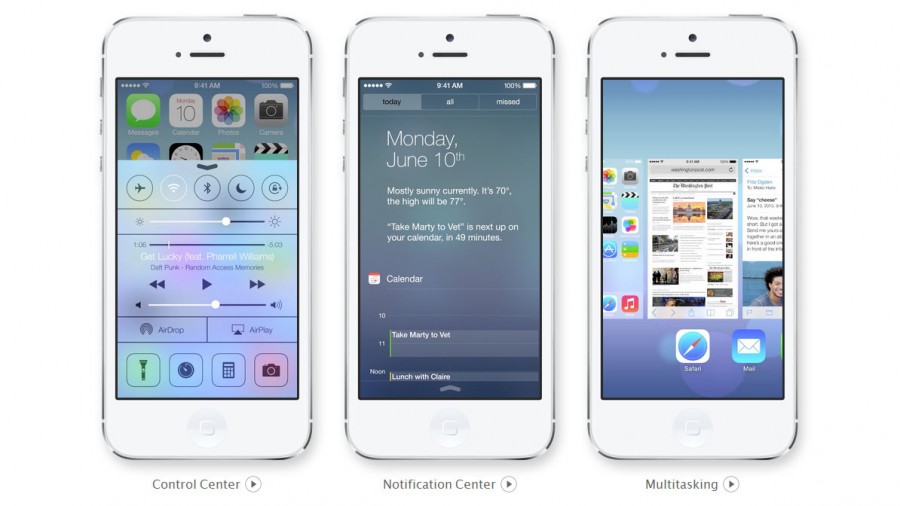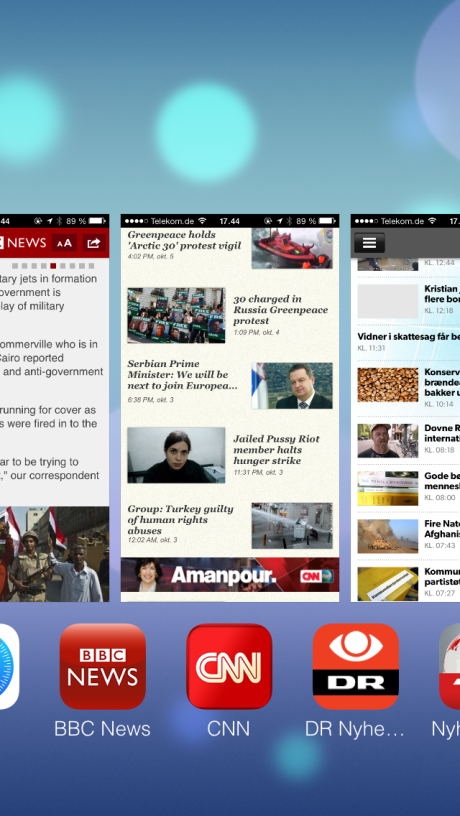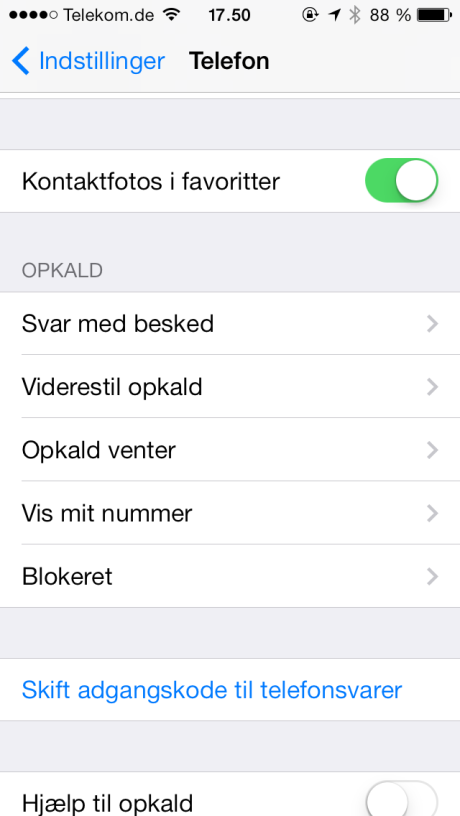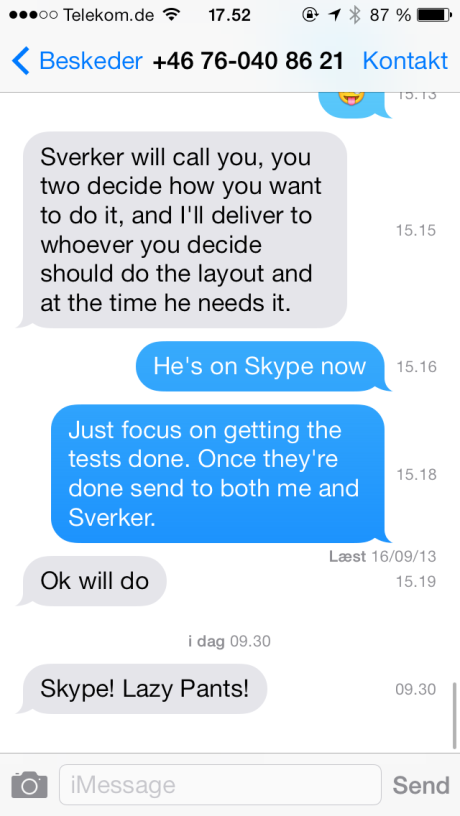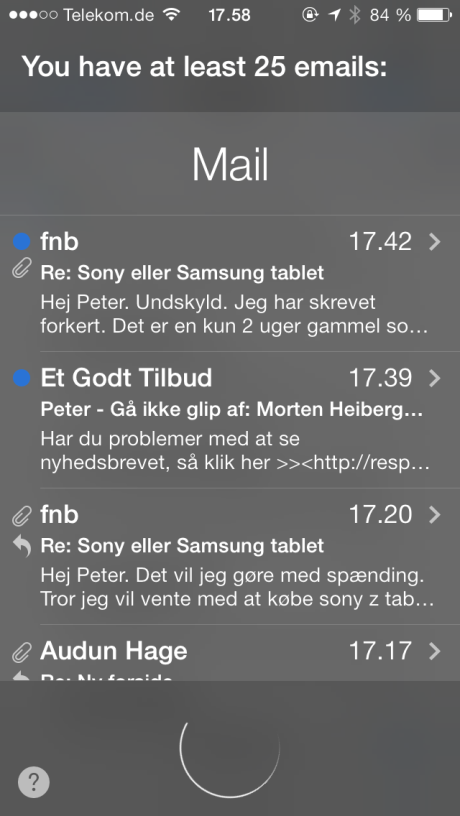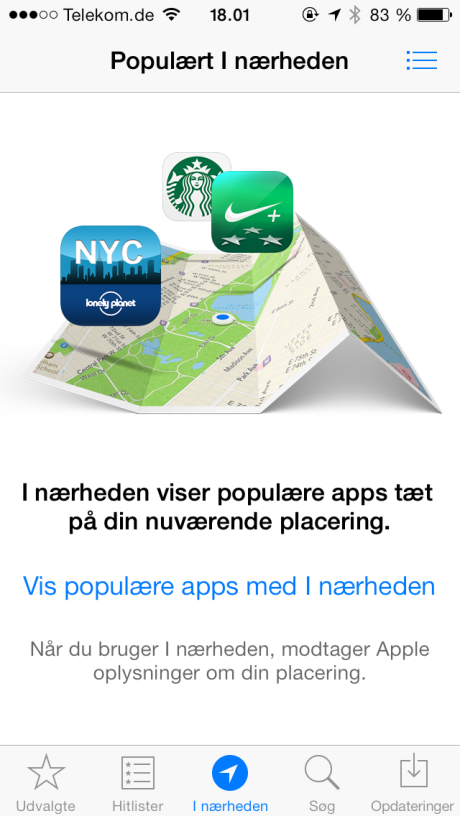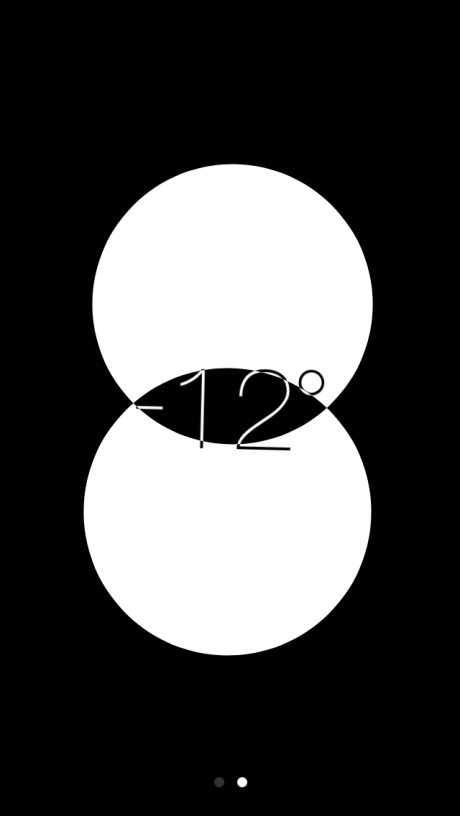Om du kan lide det nye design eller ej: iOS 7 er en realitet, og hvis du har hentet det til din iPhone, kan du lige så godt få det bedste ud af det, for det kan ikke lade sig gøre, at spole opgraderingen tilbage.
Vi har allerede skrevet udførligt om de største nyheder i iOS 7, og om hvordan du forlænger din iPhones batterilevetid, men det nye operativsystem byder også på en masse små forandringer, som kan gøre hverdagen lettere for brugeren. Her er en liste over vores favoritter:
1. Kamera: tag billeder i “burst-mode”
Den nye kamera-app har et sjovt trick oppe i ærmet. Hvis du vil tage en masse billeder i træk, så bare klik og hold på volume + knappen.
2. Multitasking: stop flere apps ad gangen
Multitasking aktiveres ved at dobbeltklikke på hjem-knappen. Du kan så stoppe en app ved at swipe den opad med fingeren. Men faktisk kan du stoppe op til tre apps ad gangen på denne måde ved at bruge tre fingre ad gangen.
3. Telefon, FaceTime, Beskeder: blokér kontakter
Ringer din ekskæreste midt om natten for at stalke dig? Får du tilsendt uendelige mængder af tåbelige billeder af din “fjollede” onkel? Intet problem med iOS 7, for nu kan du blokere telefonnumre. Vælg blot Indstillinger > Telefon og scroll helt ned i menuen, hvor du finder menupunktet Blokeret. Så er det bare med at få sat en stopper for chikanen!
4. Beskeder: se tidspunkter
Hvornår var det præcis, du sendte den besked til kæresten? Kan du ikke huske det, så iler iOS 7 til undsætning. Vælg Beskeder og dernæst den samtale, du vil finde information om. For at se hvornår en helt bestemt besked blev sendt, bruger du fingeren og swiper den pågældende taleboble til venstre, hvorefter alle klokkeslæt vil blive åbenbaret for dig.
5. Siri: læs mine emails
Ved at holde Hjem-knappen nede og aktive Siri kan du nu få oplæst en liste over dine seneste emails. Det lyder en smule morsomt, når den engelske stemme forsøger at udtale danske ord, men man kan faktisk godt forstå, hvad der bliver sagt alligevel.
6. App Store: i nærheden
Der er nu kommet en ny valgmulighed i App Store, hvilket er at få vist populære apps “I nærheden”. Det kan være rigtig praktisk, hvis du for eksempel kommer til en ny by, hvor man har en eller flere lokale apps, der giver tips om kultur, restauranter, transport eller lignende.
7. Kompas: nu med vaterpas
Kompas-app’en har fået et helt nyt design, der helt sikkert er mere Jonathan Ive end tidligere. Men vidste du, at din iPhone nu også kan fungere som vaterpas? Bare swipe til venstre og så kan din iPhone såmænd også bruges til at hænge billeder op på væggen eller at bygge møbler!
Kilde: TechRadar